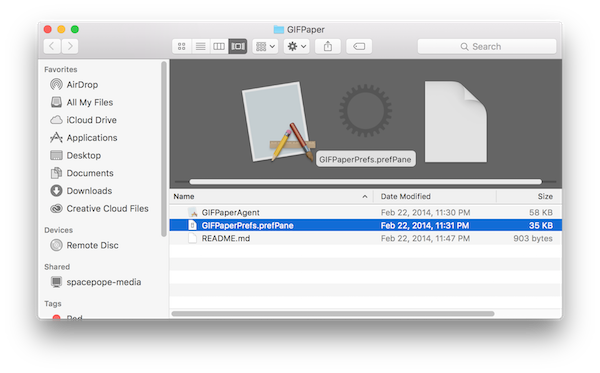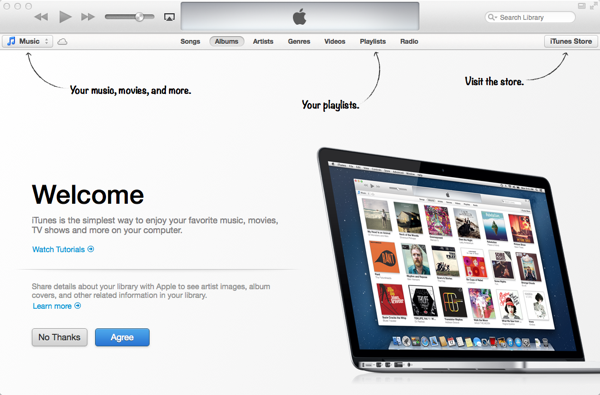Забыли Passcode? Как восстановить iPhone без потери данных
 Если вы забыли свой пароль, ваш iPhone заблокирован. К сожалению, восстановить пароль невозможно. Его больше нет. Но не все потеряно. В подобных случаях вас больше всего беспокоят данные. Что, если вы потеряете все свои драгоценные фотографии и сообщения? Не волнуйтесь, есть безопасный выход.
Если вы забыли свой пароль, ваш iPhone заблокирован. К сожалению, восстановить пароль невозможно. Его больше нет. Но не все потеряно. В подобных случаях вас больше всего беспокоят данные. Что, если вы потеряете все свои драгоценные фотографии и сообщения? Не волнуйтесь, есть безопасный выход.
Вы по-прежнему можете восстановить свой iPhone до состояния, в котором он был до блокировки. И вы даже не потеряете свои данные в процессе. Процесс будет немного запутанным. Вам придется стереть свой телефон, а затем восстановить его снова. Но вы сможете восстановить данные из резервной копии.
Улов…
Даже если ваш iPhone заблокирован, вы все равно можете сделать резервную копию. Это единственный официальный способ восстановить iPhone без потери данных.
Не волнуйтесь, если вы один раз сделали резервную копию своего iPhone на компьютер и добавили Mac или ПК в список доверенных устройств, вы сможете снова создать резервную копию iPhone, не разблокируя его. первый. Но если вы ранее не создавали резервную копию своего iPhone на Mac или ПК, этот метод не сработает.
Шаг 1: Подключите ваш iPhone к Mac или ПК с помощью кабеля Lightning.
 Шаг 2: Откройте iTunes и выберите свое устройство в верхнем левом меню.
Шаг 2: Откройте iTunes и выберите свое устройство в верхнем левом меню.
Шаг 3: Просто подождите, пока iTunes начнет автоматическую синхронизацию вашего устройства.
Дождитесь завершения резервного копирования. Вернитесь в главное меню, и вы увидите отметку времени для последней резервной копии. Подтвердите, что это только что созданная вами резервная копия.
 Если резервное копирование не работает автоматически, возможно, вы включили функцию, которая предотвращает автоматическую синхронизацию устройств iOS. Откройте iTunes Предпочтения, идти к Устройства и снимите флажок Запретить автоматическую синхронизацию iPod, iPhone и iPad.
Если резервное копирование не работает автоматически, возможно, вы включили функцию, которая предотвращает автоматическую синхронизацию устройств iOS. Откройте iTunes Предпочтения, идти к Устройства и снимите флажок Запретить автоматическую синхронизацию iPod, iPhone и iPad.
Как удалить пароль, восстановив iPhone или iPad с помощью iTunes
Следующее, что вам нужно сделать, это восстановить свой iPhone или iPad с помощью iTunes. Это похоже на сброс настроек iPhone к заводским настройкам с помощью iTunes. Ваш iPhone будет очищен, и на нем будет переустановлена последняя версия операционной системы. Когда процесс будет завершен, ваш iPhone будет в том же состоянии, в котором вы его приобрели.
Если у вас есть резервная копия, вам не о чем беспокоиться. После очистки iPhone мы восстановим резервную копию, сделанную на шаге выше.
Шаг 2: Выполните аутентификацию и подтвердите свое действие на следующем шаге и подождите. iTunes загрузит последнюю версию программного обеспечения и установит ее на устройство. Это может занять более 30 минут, в зависимости от вашего интернет-соединения.
Шаг 3: После завершения процесса восстановления iTunes спросит вас, как вы хотите настроить новое устройство. Отсюда выберите Восстановить из резервной копии iTunes вариант. Выберите самую последнюю резервную копию.
После завершения восстановления вы увидите iPhone в том состоянии, в котором он был ранее. Все ваши приложения и данные должны быть тут же.
Как отключить функцию “Найти мой iPhone откуда угодно”
Если ваш iPhone заблокирован и на нем включен «Найти iPhone», у вас могут возникнуть проблемы с его восстановлением. Если функция «Найти iPhone» включена, блокировка активации также включена. Прежде чем использовать стороннее приложение для снятия блокировки паролем (мы поговорим об этом подробнее ниже), вам следует сначала отключить «Найти мой iPhone».

Другие альтернативы
Если у вас нет резервной копии, и ваш iPhone заблокирован, к сожалению, официального способа восстановить ваш iPhone без потери данных не существует. Вам нужно будет перевести свой iPhone в режим восстановления и восстановить его с помощью iTunes. Но так вы потеряете все данные.
Один из выходов – использовать резервную копию iCloud. Если вы включили iCloud Backup для контактов, приложений или данных приложений, вы можете без проблем восстановить все это после сброса настроек устройства. Просто не забудьте войти в iCloud.com и удалить устройство из Find my iPhone, прежде чем снова входить в него.
Кроме того, вы можете использовать сторонние приложения и службы для разблокировки iPhone. Ранее мы говорили о наборе инструментов dr.fone. Используя их функцию ремонта, вы можете разблокировать iPhone без потери данных. Но это платное приложение, и его пробег будет зависеть от того, какую версию iOS вы используете.
Но если ничего не работает, попробуйте использовать инструмент разблокировки iPhone от dr.fone. Этот инструмент восстановит ваш iPhone, переустановив операционную систему (до последней версии iOS). И при этом он сбросит все в ОС до значений по умолчанию, включая удаление пароля. Но это будет
Шаг 2: Прочитав термины и значения, нажмите на Начинать кнопка.
 Шаг 3: Теперь вам нужно перевести iPhone в режим восстановления (DFU). На устройстве в стиле iPhone 8 или iPhone X (с выемкой) нажмите и удерживайте кнопку Мощность (или же Сторона кнопка) и Звук тише вместе в течение 10 секунд. Теперь отпустите Мощность / Сторона кнопку и продолжайте удерживать Звук тише , пока ваше устройство не перейдет в режим восстановления. Если вы используете старый iPhone, используйте Дома + Мощность вместо этого комбинацию кнопок.
Шаг 3: Теперь вам нужно перевести iPhone в режим восстановления (DFU). На устройстве в стиле iPhone 8 или iPhone X (с выемкой) нажмите и удерживайте кнопку Мощность (или же Сторона кнопка) и Звук тише вместе в течение 10 секунд. Теперь отпустите Мощность / Сторона кнопку и продолжайте удерживать Звук тише , пока ваше устройство не перейдет в режим восстановления. Если вы используете старый iPhone, используйте Дома + Мощность вместо этого комбинацию кнопок.
 Шаг 4: На следующем шаге подтвердите данные вашего устройства iOS и загрузите последнюю версию прошивки.
Шаг 4: На следующем шаге подтвердите данные вашего устройства iOS и загрузите последнюю версию прошивки.
 Шаг 5: Как только прошивка будет загружена, нажмите на Открой сейчас кнопку и жди. Пусть приложение сделает свое дело. Приложение переустановит ОС. Это может занять некоторое время.
Шаг 5: Как только прошивка будет загружена, нажмите на Открой сейчас кнопку и жди. Пусть приложение сделает свое дело. Приложение переустановит ОС. Это может занять некоторое время.
 Шаг 6: Если процесс прошел успешно, вы увидите, что блокировка вашего телефона была успешно снята. Если не сработало с первого раза, не расстраивайтесь. Попробуйте еще раз.
Шаг 6: Если процесс прошел успешно, вы увидите, что блокировка вашего телефона была успешно снята. Если не сработало с первого раза, не расстраивайтесь. Попробуйте еще раз.
Скачать: dr.fone Ремонт iOS
Как это сработало для вас?
Удалось ли вам успешно восстановить iPhone без потери данных? Или у вас не было резервной копии? Вы использовали сторонний инструмент, как мы подчеркнули выше? Поделитесь с нами своим опытом в комментариях ниже.
–>